当然可以!以下是一步一步的教程,教您如何将电脑连接到打印机。这里将以Windows系统为例进行说明。
### 电脑连接打印机教程
#### 准备工作
1. 确保您的打印机已经打开,并且连接到电源。
2. 如果打印机有无线功能,请确保无线网络已开启。
#### 连接有线打印机
"步骤 1:连接打印机和电脑"
1. 打开打印机后面的接口盖。
2. 将打印机的USB线一端插入打印机上的USB接口。
3. 将USB线的另一端插入电脑的USB端口。
"步骤 2:安装打印机驱动程序"
1. 电脑会自动识别到新设备,并弹出安装向导。
2. 按照向导提示操作,选择“我同意许可协议”并点击“下一步”。
3. 如果电脑没有自动识别打印机,可以尝试以下方法:
- 打开“设备管理器”,找到“通用串行总线控制器”,右键点击并选择“更新驱动程序”。
- 选择“自动搜索更新的驱动程序软件”。
- 按照提示完成安装。
"步骤 3:测试打印机"
1. 打开“打印机和扫描仪”,查看是否已经添加了打印机。
2. 选择一个测试文档,如“打印测试页”,点击“打印”。
3. 如果打印机开始打印,说明连接成功。
#### 连接无线打印机
相关内容:
今天,小编整理了一篇非常详细的图文,一步一步教你电脑怎么接连打印机,一看就会,非常简单。

1、首先确定打印机能正常使用,然后将usb数据线联接电脑和打印机。

2、在电脑主界面点击“开始”(图中1),然后点击“控制面板”(图中2)。
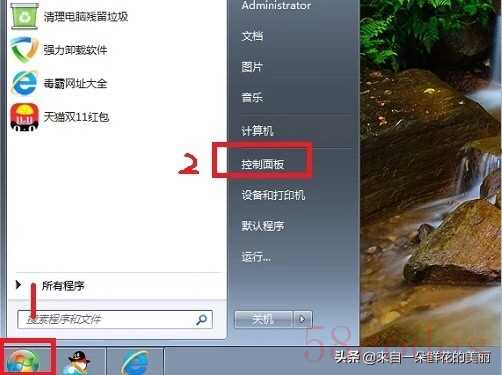
3、进入控制面板后,在选项中选择“硬件和声音”(图中方框所示),点击进入。
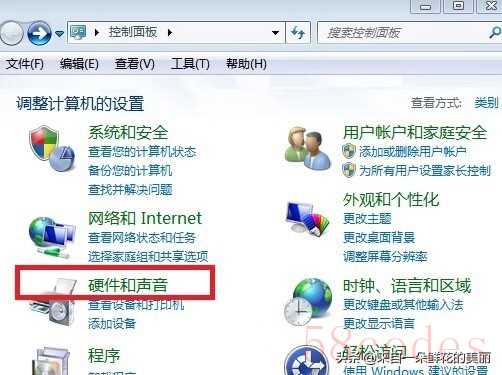
4、然后在弹出的对话框中选择“设备和打印机”(图中方框所示),点击进入。
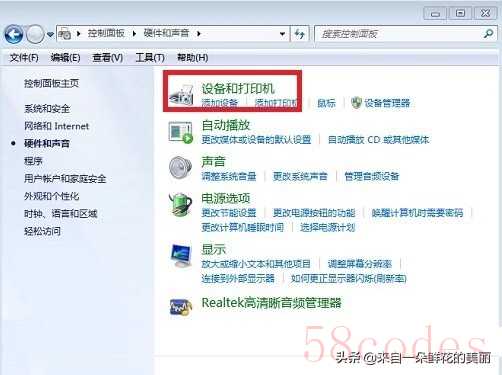
5、点击进入设备和打印机设置页面后,点击“添加打印机”(图中方框所示)。
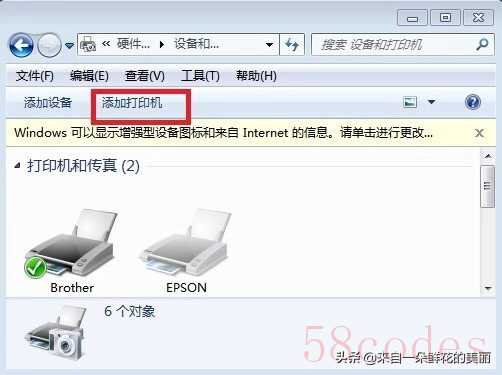
6、在弹出的界面中选择“添加本地打印机”(图中方框所示),然后点击进入。
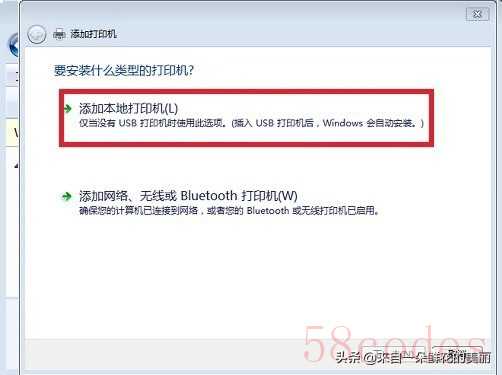
7、选择打印机的端口类型(图中1)一般说明书上有,然后点击“下一步”(图中2)。
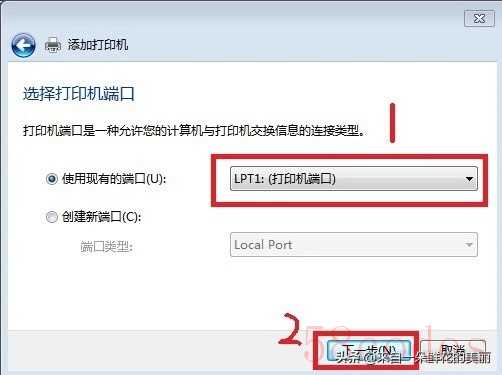
8、在选项列表内先选打印机的厂商(图中1)和打印机型号(图中2),如果打印机的品牌和对应的型号都能选择,选择完后可以直接下一步进行安装。如果打印机品牌或者型号在里面找不到,(图中3)或者本身带有驱动或者使用光盘安装的点击“从磁盘安装”。
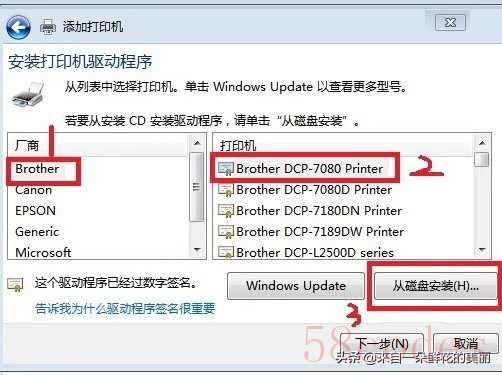
9、使用“从磁盘安装”的点击后在弹出的对话框中选择“浏览”(图中方框所示)。
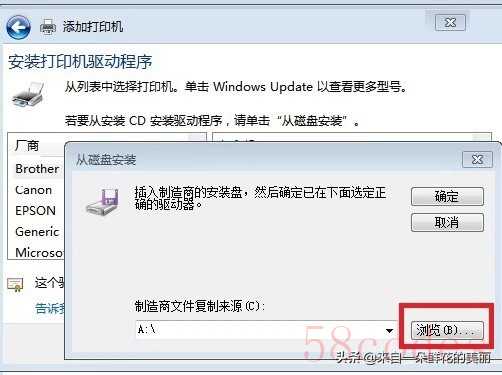
10、然后从磁盘中找到打印机的驱动选中(图中1),然后点击打开(图中2)。

11、然后会返回之前的界面,在界面中点击“下一步”(图中方框所示)。
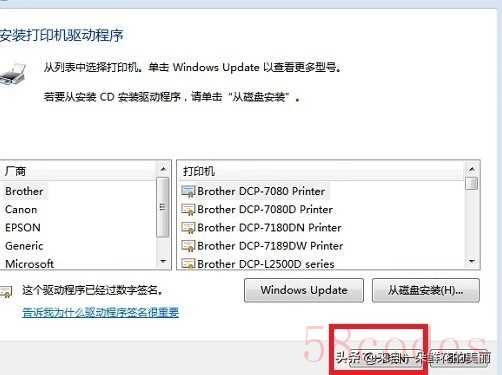
12、然后输入打印机的名称(图中1),书好后点击“下一步”(图中2)。

13、安装完成,会有一个共享设置。如果需要共享就按下一步设置,不需要共享给其他人使用的直接按取消就可以完成安装。
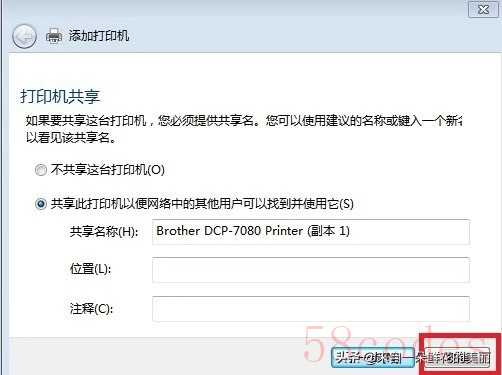
14、可以通过打印测试纸来测试连接的打印机是否正常。如果失败可以检查打印机电源是否打开,与主机连接的线路是否连接好,打印机的驱动安装有没有安装错型号等。
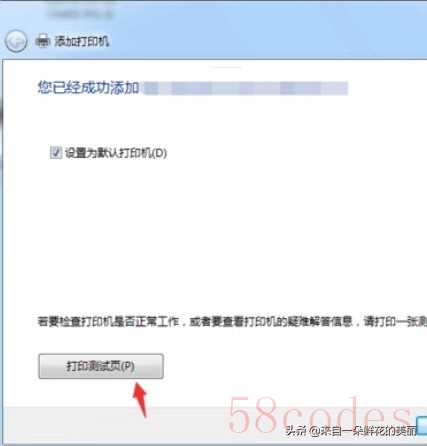
另外,如果你还有更多其它电脑问题不懂的话,可以打开“小白维修”App查找问题,里面还有更多电脑问题的详细解决方案哦。

好啦,以上就是今天分享的所有内容,不知道对你有没有帮助呢?如果你觉得这篇文章有用的话,别忘了点个赞关注我,每天与你分享更多电脑问题小知识哦。
附赠小白维修,点击更多。

 微信扫一扫打赏
微信扫一扫打赏
 支付宝扫一扫打赏
支付宝扫一扫打赏
